
photoshop/アイドルのような小顔にする方法
ワープ機能のみで、小顔チャレンジをします。
今回はアイドルだったら総選挙の順位が20は上がるくらいにしたいと思います。
今回の基本の3ステップです。

photoshopCCのゆがみツールは、動作がもっさりしているのと、手数が多くなるので、是非ワープ機能を推したいです。
【今回の before】

【after】

バレない程度がお約束ですが、今回は、別人にする趣旨です。
大ができれば、小もできる!
では!総選挙順位が上がる小顔作りの過程です。
【計画を練る】
まず、よく観察考察します。モデルの彼女は、顔の下半分に特徴があり、少し長めですね。つり目も特徴です。
今回は、彼女の良さを活かしつつ、パーツの平均化を目指し、万人に愛される赤ちゃんの顔の特徴も密かに忍ばせたい・・・と計画。
【1】選択範囲をつくる。
素早く選択範囲をつくれる、クイックマスクを使用していきます。
クイックマスクアイコンをクリック>ブラシツール(B):黒(#000000)>選択範囲にする箇所を塗る
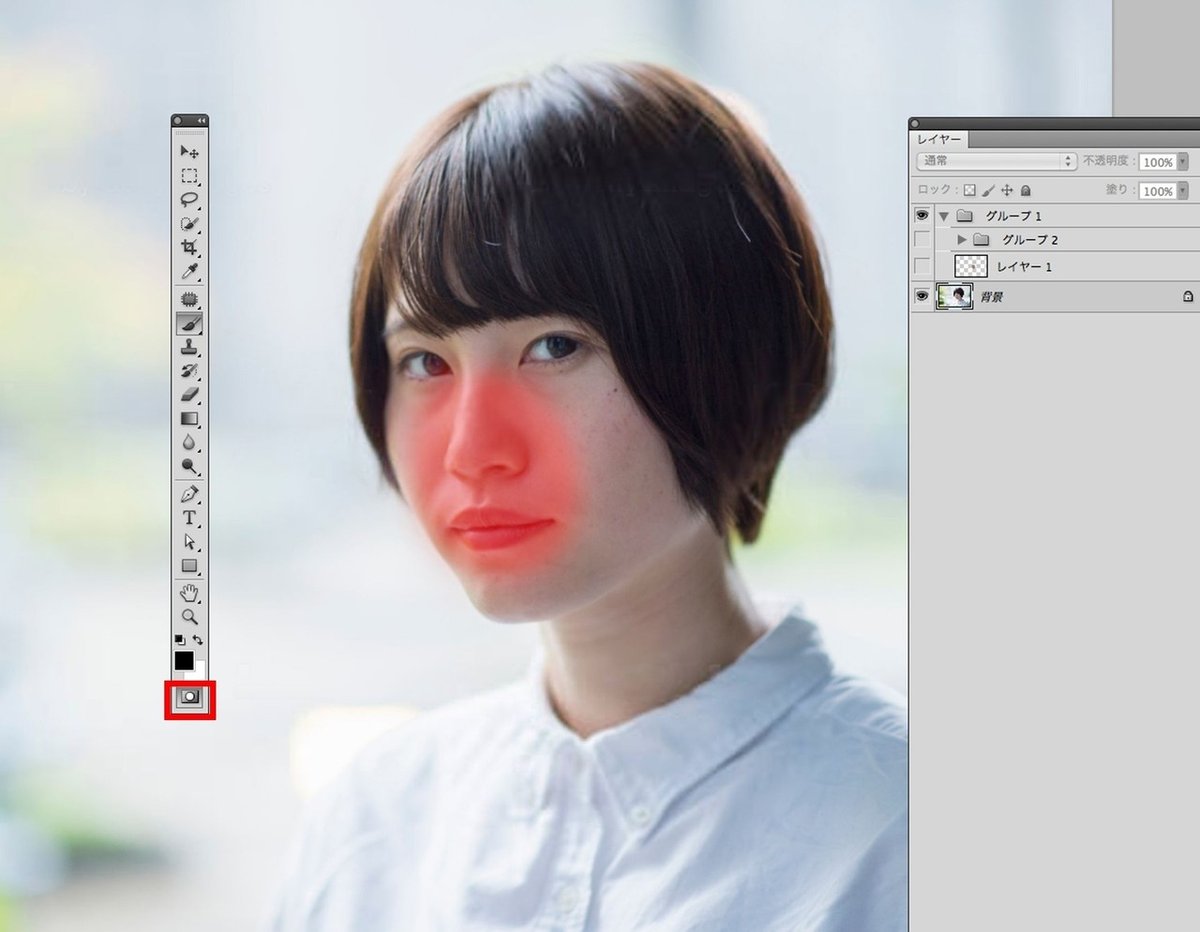
もう一度クイックマスクアイコンをクリック>選択範囲を反転(Ctrl+Shift+I/Command+Shift+I)をして、新規レイヤーにコピー(Ctrl+J/Command+J)してください。
【2】ワープツールで調整

編集>変形>ワープ
この工程は繰り返すため、ショートカットを割り当てると便利です。
私は、(Ctrl+Shift+W/Command+Shift+W)にしています。
ワープツールの四隅を動かすと、つなぎ目が出てきてしまうので、絶対に動かさないようにします。
ここまで御覧頂き、誠にありがとうございます。 サポートして頂いた資金は、photoshopやillustratorの月額使用料、素材費用など、大切に使わせて頂きます。

